Небезпечний “Red Shell”: Як Захистити Свою Приватність в Іграх
Нещодавно стало відомо, що деякі відомі розробники відеоігор інтегрували в свої продукти програмне забезпечення під назвою Red Shell. Спочатку вважалося, що це звичайний інструмент для збору базових даних, але виявилося, що Red Shell збирає набагато більше інформації, ніж заявлялося. Геймери висловили своє невдоволення таким втручанням, що спонукало багатьох розробників видалити Red Shell зі своїх ігор. Однак, не всі розробники відмовилися від цієї практики. Якщо ви граєте в гру, яка все ще використовує Red Shell, існують способи заблокувати його відправку даних на сторонні сервери.
СПОЙЛЕР: перегляньте відеоінструкцію в кінці цієї статті, щоб отримати покрокову демонстрацію.
Щоб заблокувати Red Shell, потрібно додати сервери, з якими він зв’язується, до файлу hosts та заблокувати їхній доступ. Це гарантує, що Red Shell не зможе передавати зібрані дані на віддалені сервери і, відповідно, не зможе продавати їх третім сторонам.
Блокування Red Shell на Різних Операційних Системах
Red Shell створює проблеми як у Windows, так і в macOS та Linux. Тому, якщо ви використовуєте будь-яку з цих платформ, і ваші улюблені ігри досі мають Red Shell, варто застосувати наведені нижче способи блокування.
Windows (7, 8/8.1, 10)
Відкрийте текстовий редактор “Блокнот” з правами адміністратора. Для цього знайдіть його через пошук Windows, клацніть правою кнопкою миші та оберіть “Запуск від імені адміністратора”. Альтернативно, скористайтеся комбінацією клавіш Win+R, введіть “notepad” і натисніть Ctrl+Shift+Enter.
У “Блокноті” виберіть “Файл” > “Відкрити”. У вікні “Відкрити” перейдіть за наступним шляхом і виберіть файл Hosts. Важливо змінити тип файлу з “Текстові файли” на “Всі файли”, щоб побачити файл hosts.
C:WindowsSystem32driversetc
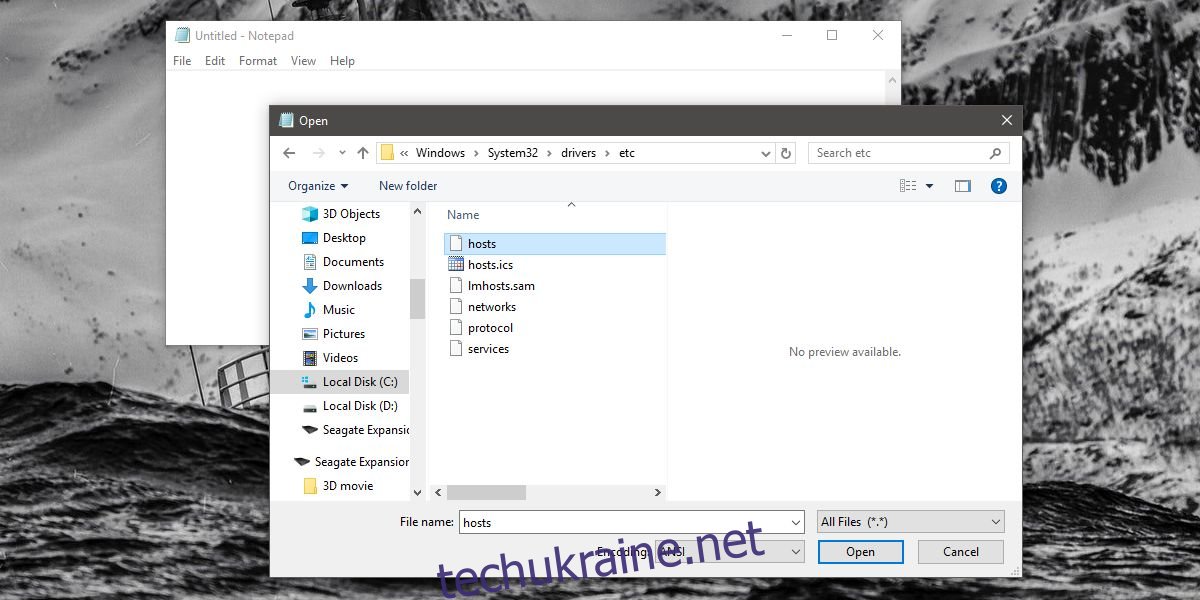
В кінці файлу hosts додайте наступні рядки. Кожен рядок повинен бути окремим:
0.0.0.0 redshell.io 0.0.0.0 api.redshell.io 0.0.0.0 treasuredata.com 0.0.0.0 in.treasuredata.com
macOS
У macOS відкрийте програму “Термінал” і введіть наступну команду:
sudo nano /etc/hosts
Натисніть Enter і введіть пароль адміністратора для авторизації. Відкриється текстовий редактор Nano з файлом hosts.
Додайте наступні рядки в кінці файлу:
0.0.0.0 redshell.io api.redshell.io 0.0.0.0 treasuredata.com api.treasuredata.com
Збережіть зміни, натиснувши комбінацію клавіш Control+O, а потім закрийте редактор.
Linux
У Linux також відкрийте “Термінал” і введіть наступну команду:
sudo nano /etc/hosts
Вам потрібно буде підтвердити права адміністратора, ввівши пароль. Вставте наведені нижче рядки в кінці файлу і збережіть зміни за допомогою комбінації клавіш Ctrl+O.
0.0.0.0 redshell.io api.redshell.io 0.0.0.0 treasuredata.com api.treasuredata.com
Після цього буде корисно очистити кеш DNS вашої системи, щоб усунути можливі помилки після редагування файлу hosts. Також рекомендується перезавантажити комп’ютер для забезпечення коректного застосування змін.